Sistēmā Windows 10 ir iebūvēts skaņas problēmu risinātājs, kas ir diezgan labs, lai diagnosticētu un noteiktu kopīgus skaņas jautājumus. Ja rodas problēmas ar skaņu, pirms kaut ko darīt, palaist skaņas problēmu risinātāju (iestatījumu lietotne> atjaunināšana un drošība> traucējummeklēšana).
Ja traucējummeklēšanas problēma nav diagnosticēta, varat mēģināt manuāli pārbaudīt skaņas iestatījumus vai atjaunot noklusējuma iestatījumus.
Audio draivera pārinstalēšana ir pēdējais risinājums, kad tiek novērstas skaņas problēmas. Pirms audio draivera atkārtotas instalēšanas varat mēģināt atsākt audio draiveri.
Restartējot audio draiveri, iespējams, tas nenovērš visu problēmu, dažkārt tas var palīdzēt. Bez tam, jūs varat atsākt audio draiveri ar dažiem peles klikšķiem.
Restartējiet audio draiveri sistēmā Windows 10
Pabeidziet tālāk norādītos norādījumus, lai restartētu audio draiveri operētājsistēmā Windows 10, izmantojot Device Manager.
1. solis: atveriet ierīču pārvaldnieku, ar peles labo pogu noklikšķinot uz pogas Sākt uzdevumjoslā un pēc tam noklikšķinot uz opcijas Ierīces pārvaldnieks . Varat arī ātri atvērt ierīces pārvaldnieku, nospiežot Windows logotipu + X taustiņus un pēc tam nospiežot M taustiņu.
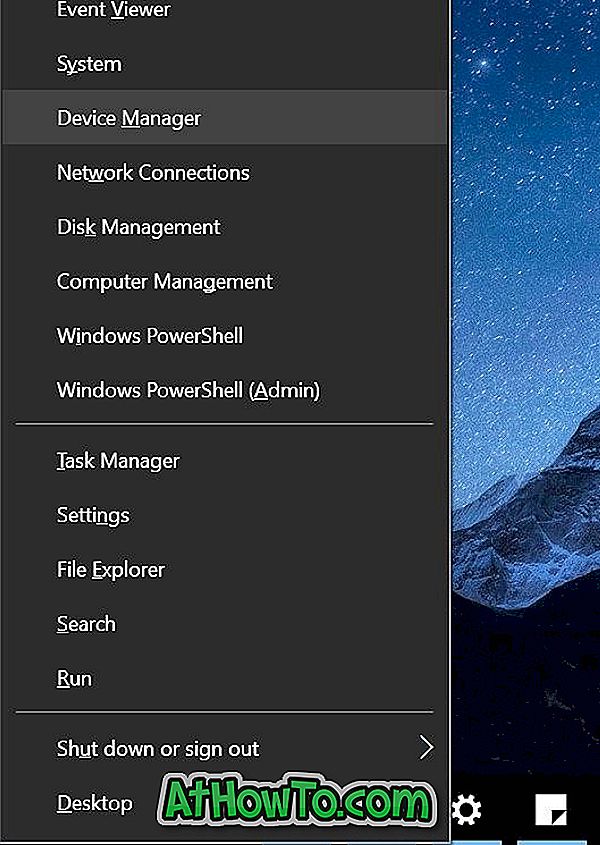
2. solis . Ierīces pārvaldniekā paplašiniet skaņas, video un spēļu kontrolierus, lai redzētu audio draivera ierakstu.
3. solis: ar peles labo pogu noklikšķiniet uz audio draivera ieraksta un pēc tam noklikšķiniet uz Atspējot ierīces opciju. Noklikšķiniet uz Jā, lai atspējotu ierīces draiveri. Ja jums tiek lūgts atsāknēt datoru, saglabājiet savu darbu, aizveriet visas programmas un vienu reizi restartējiet datoru.
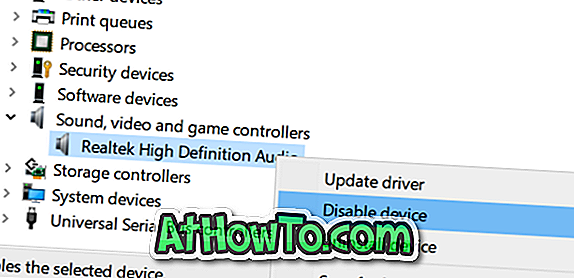
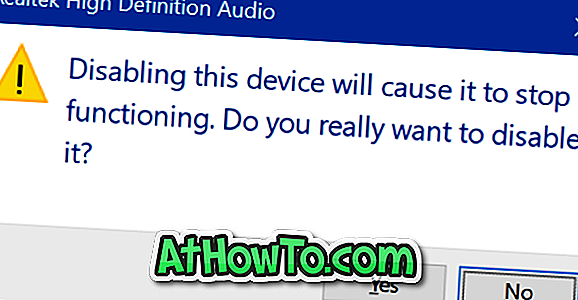
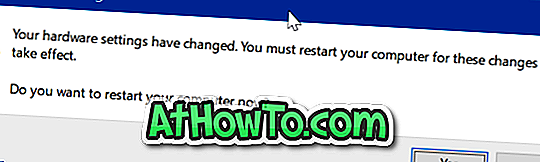
4. solis. Visbeidzot, ar peles labo pogu noklikšķiniet uz audio draivera ieraksta un noklikšķiniet uz Iespējot ierīces opciju. Tas atkal sāks ierīces draiveri.

Pārbaudiet, vai skaņas problēma ir atrisināta. Ja tā nav, mēģiniet atinstalēt audio draiveri, vienreiz restartējiet datoru un pēc tam instalējiet tā paša kopiju.
Varat arī sazināties ar Microsoft atbalsta dienestu.
Uzziniet, kā vienlaikus lietot Windows 10 skaļruni un austiņas.














